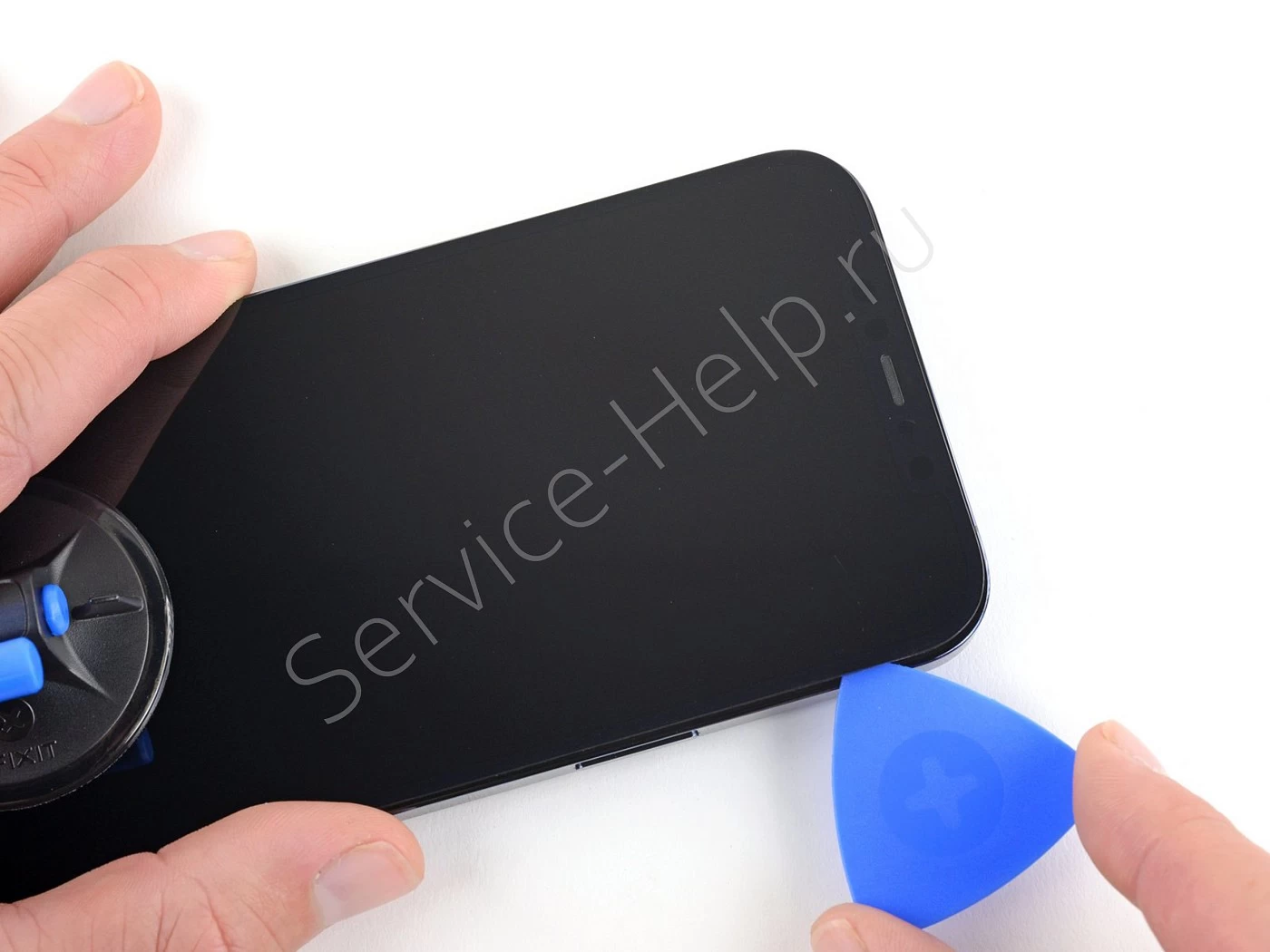iPhone 12 Pro Max – современный высокотехнологичный смартфон, оснащенный тремя основными камерами, емко батареей и супер-ярким дисплеем. Однако, надеяться на неуязвимость дисплея не приходится, несмотря на заявления производителя о суперпрочности стекол, применяемых в современных дисплеях. Известно, что неисправности дисплея — самая распространенная причина ремонтов iPhone. iPhone 12 Pro Max не является исключением. Краш-тесты показывают, что дисплей может разбиться от простого падения со стола на пол.
Среди причин поломок выделяют удары при падении, механическое воздействие программные и технические сбои. В результате может начать плохо срабатывать или вообще перестать реагировать тачскрин, появляются белые, зелёные или черные полосы, черные пятна на дисплее. Эти признаки говорят о том, что требуется замена дисплейного модуля.
Цена на замену дисплея в сервисных организациях иногда настолько высока, что ремонт нецелесообразен — лучше купить новый смартфон. Но, если ваш телефон не на гарантийном обслуживании, есть способ отремонтировать телефон и сэкономить значительные средства. Замену дисплей можно произвести самостоятельно в домашних условиях.
В этом материале вы найдете все, что потребуется для успешного ремонта: список инструментов и деталей, а также, детальное пошаговое изложение всех нюансов.
Инструменты для ремонта
Отвертка Pentalobe P2 для iPhone
Подходит для крошечных пятигранных винтов с пятигранной головкой на нижней части iPhone.
iOpener — инструмент для вскрытия телефонов
Термоудерживающий пакет. Нагретый в микроволновке, эффективно передает тепло деталям телефона, размягчает клей и позволяет разъединить склеенные детали.
Открывающий медиатор
Полезны для вскрытия склеенных поверхностей мобильных устройств.
Ручка с присоской
Удобная присоска с ручкой для снятия стеклянных панелей телефонов.
Спуджер — лопатка для разделения пластиковых деталей
Инструмент из углеродного волокна, похожий на отвертку, с плоской головкой. Используется как клин для разделения пластиковых компонентов смартфона.
Пинцет
Необходим для захвата и удержания винтов и других мелких деталей. Изготовлен из нержавеющей стали. С антистатическим покрытием.
Трехточечная отвертка Y000
Прецизионная трехгранная отвертка с рифленой рукояткой и прорезиненной эргономичной рукояткой с поворотным наконечником. Незаменима при проведении сборочных работ с мелкими деталями, требующих высокой точности.
Отвертка Phillips #000
Прецизионная отвертка для работы с мельчайшими крепежными элементами электроники.
Запчасти для замены
Дисплей iPhone 12 Pro Max
Высококачественный ЖК-экран для iPhone 12 Pro Max. Совместим с: iPhone 12 Pro Max 6,7 дюйма.
Влагозащитная проклейка для iPhone 12 Pro Max
Защищает телефон от проникновения влаги внутрь.
ШАГ 1
Выкрутить торцевые винты Pentalobe
- Начинайте ремонт, когда аккумулятор iPhone разрядится ниже 25%. Заряженный литий-ионный аккумулятор может загореться и/или взорваться при случайном проколе.
Отключите iPhone перед началом разборки.
Выкрутите два винта Pentalobe P2 длиной 6,7 мм на нижнем краю iPhone.
Вскрытие телефона приведет к тому, что будет удалена влагозащитная проклейка, которой приклеен дисплей к корпусу. Во время сборки необходимо установить новую проклейку.
ШАГ 2
Заклеить треснувший дисплей скотчем
Сильно треснутый экран заклейте скотчем. Во-первых, нужно попытаться сохранить целостность стекла и минимизировать осколки. Во-вторых, для того, чтобы хорошо держалась присоска, нужна ровная поверхность.
- Не лишним будет работать в защитных очках на случай, если отколется осколок во время работы с телефоном.
Если герметичного соединения присоски со стеклом не получается даже с помощью скотча, вы можете приклеить к стеклу прочный армированный скотч в виде ручки и тянуть за него вместо присоски.
ШАГ 3
Нагреть нижнюю часть дисплея
Для того чтобы отклеить дисплей от задней части корпуса, требуется нагреть клеевой слой, в результате чего он ослабнет и будет легче снять экран.
Нагрейте в микроволновке iOpener и приложите его к нижнему краю iPhone примерно на минуту. Кроме iOpener можно нагреть телефон феном или тепловой пушкой.
- Не допускайте перегрева телефона. Корпус и внутренние компоненты могут деформироваться, батарея может воспламениться.
ШАГ 4
Применение iSclack — прижать присоски
Следующие два шага мы посвятили инструменту iSclack, предназначенному для удобного и безопасного вскрытия смартфона. Если вы не используете iSclack, пропустите два шага и выберите другой инструмент.
Уберите пластиковый ограничитель глубины, который крепится к центру iSclack — он не используется для таких моделей iPhone, как iPhone 12 Pro Max.
Прижмите присоски iSclack с обеих сторон iPhone, ближе к нижнему краю.
Треснувший экран заклейте слоем скотча, иначе присоски могут отпасть из-за трещин.
ШАГ 5
Применение iSclack — закрыть ручки
Теперь постепенно закройте ручки iPhone. Вы увидите, что дисплей начинает отделяться от задней части корпуса телефона.
-
Если зазор, появившийся между дисплеем и корпусом достаточен, чтобы вставить медиатор, не оттягивайте дальше дисплей — этого достаточно.
Вставьте медиатор в зазор под дисплеем на нижнем краю iPhone.
Пропустите следующие два шага.
ШАГ 6
Применение присоски с ручкой — прижать присоску
Можно также воспользоваться для снятия дисплея присоску с ручкой. Ее нужно прижать к нижней части экрана, но чуть выше края стекла.
Очень сильно разбитый дисплей со множеством трещин будет плохой основой для присоски — она будет плохо держаться и не сможет выполнить свей задачи. Для решения проблемы, заклейте всю поверхность дисплея скотчем. Если слой скотча не решает проблемы с прилипанием присоски, можно поступить радикально — приклеить присоску прямо к разбитому экрану.
ШАГ 7
Применение присоски с ручкой — потянуть присоску вверх
Постепенно оттягивайте присоску и создайте небольшой зазор между передней панелью и задней частью корпуса.
Вставьте медиатор в зазор.
Обратите внимание, что клеевой состав, которым приклеен дисплей очень прочный. Он обеспечивает водонепроницаемость корпуса iPhone и должен быть таким надежным. С другой стороны, из-за этого вскрытие телефона может вызывать определенные трудности. Если вам трудно открыть зазор, приложите больше тепла и осторожно покачивайте дисплей вверх и вниз, чтобы ослабить клей, пока не создадите достаточный зазор, чтобы вставить инструмент.
ШАГ 8
Протянуть медиатором по левой стороне смартфона
Вставьте медиатор в зазор в нижний край iPhone. Теперь протяните медиатор вокруг нижнего левого угла и вверх по левому краю iPhone. Таким образом, по ходу медиатора будет удаляться клеевой слой и дисплей будет постепенно освобождаться от клея.
-
Вставляйте медиатор не глубже чем на несколько миллиметров внутрь телефона (примерно на ширину лицевой панели дисплея). Если вставить более глубоко, можно порвать шлейфы дисплея, которые проходят как раз с этой стороны.
ШАГ 9
Протянуть медиатором по правой стороне смартфона
Теперь сделайте те же действия, но с правой стороны. Вставьте медиатор в нижний край iPhone и сдвиньте его вверх с правой стороны.
- Не вставляйте медиатор слишком глубоко в iPhone, иначе вы можете повредить внутренние компоненты.
ШАГ 10
Освободить от зажимов верхнюю часть дисплея
Верхний край дисплея закреплен как клеем, так и защелками.
Вставьте медиатор в правый край телефона. Сдвиньте его вокруг правого верхнего угла и по верхнему краю.
- Помните, что вставлять медиатор можно не более чем на несколько миллиметров — примерно на ширину лицевой панели дисплея — иначе вы можете повредить датчики на передней панели.
ШАГ 11
Откройте дисплей на 90 градусов
Снимите присоску с ручкой, потянув за выступ. Если пользовались iSclack, снимите его.
Откройте iPhone, повернув дисплей с правой стороны, как переднюю обложку книги.
- Не пытайтесь тянуть вверх, чтобы полностью отделить дисплей. Он соединен шлейфами с платой, которые вы таким образом, порвете.
Прислоните дисплей к любому предмету, который позволит удерживать поднятый дисплей в неподвижном вертикальном положении. Это нужно для того, чтобы освободить руки и обезопасить шлейфы, которые могут порваться, если дисплей повернется более, чем на 90 градусов.
Во время сборки положите дисплей на место, выровняйте зажимы по верхнему краю и осторожно нажмите на верхний край, прежде чем защелкнуть остальную часть дисплея. Если он не защелкивается на месте, проверьте состояние зажимов по периметру дисплея и убедитесь, что они не погнуты.
ШАГ 12
Выкрутить винты крышки разъемов аккумулятора и дисплея
Выкрутите четыре винта Y000 длиной 1,1 мм, которые крепят металлическую пластину, прикрывающую разъемы аккумулятора и дисплея.
Внимательно следите и запоминайте (или записывайте), откуда был выкручен каждый винт. Очень важно закрутить каждый винт на то же место, где он был изначально. Если перепутать винты, вы можете нанести непоправимый вред компонентам iPhone.
Во время сборки рекомендуется включить iPhone и проверить все функции, прежде чем закрепить дисплей на месте. Обязательно полностью выключите iPhone, прежде чем продолжить работу.
ШАГ 13
Снять защитную пластину разъемов аккумулятора и дисплея
Открутив винты, возьмите пинцет и извлеките крышку разъемов аккумулятора и дисплея.
ШАГ 14
Отсоединить разъем аккумулятора
Пластиковой лопаткой подденьте и вытащите разъем батареи из гнезда на материнской плате.
Не порвите черный силиконовый уплотнитель вокруг этого и других разъемов платы. Уплотнители полезны, ведь они дают дополнительную защиту от влаги и пыли.
Слегка отогните разъем от материнской платы, чтобы он случайно не коснулся разъема и не подал питание на телефон во время ремонта.
ШАГ 15
Отсоединить разъем дисплея
Пластиковой лопаткой извлеките из гнезда разъем шлейфа дисплея.
Чтобы снова прикрепить пресс-соединители, подобные этому, аккуратно выровняйте и нажмите на одну сторону, пока она не встанет на место со щелчком, затем повторите то же самое на другой стороне. Не нажимайте на середину. Если разъем неправильно выровнен, контакты могут погнуться, что приведет к необратимому повреждению.
ШАГ 16
Выкрутить винты крышки разъема фронтального датчика
- С помощью отвертки Y000 открутите четыре винта длиной 1,1 мм, которые крепят защитную пластину, закрывающую разъем переднего датчика.
ШАГ 17
Снять защитную крышку фронтального датчика
Поверните крышку слева вверх, пока маленький зажим справа не отсоединится. Снимите крышку. Во время сборки сначала вставьте зажим с правого края в соответствующий слот, а затем закрепите на петлях остальную часть крышки.
ШАГ 18
Отсоединить шлейф разъема фронтального датчика
Пластиковой лопаткой отсоедините разъем шлейфа узла переднего датчика.
ШАГ 19
Снять полностью дисплейный модуль
Снимите дисплейный модуль.
Во время сборки установите новую влагозащитную проклейку дисплея.
ШАГ 20
Выкрутить крепежные винты узла переднего датчика и динамика
Открутите четыре винта, которыми узел датчика и динамика крепится к задней части дисплея:
- Два винта Phillips 1,3 мм
- Один винт Y000 с буртиком 1,8 мм
- Один винт Y000 1,1 мм
ШАГ 21
Отклеить и перевернуть динамик
Разговорный динамик слегка приклеен на место. С помощью пинцета аккуратно приподнимите верхний край динамика. Переверните узел динамика вниз и в сторону от верхнего края дисплея.
- Динамик все еще подключен тонким шлейфом. Проявите особую осторожность, чтобы не натянуть и не повредить шлейф.
ШАГ 22
Нагреть верхнюю часть дисплея
Нагрейте iOpener в микроволновке и приложите его к верхней передней части дисплея на 1–2 минуты, чтобы клей, крепящий датчики достаточно ослаб.
Также можно использовать фен или тепловую пушку, но будьте осторожны, чтобы не перегреть дисплей.
ШАГ 23
Отсоединить датчик внешней освещенности
Лопаткой подденьте и извлеките датчик внешней освещенности из выемки на передней панели.
- Не повредите шлейфы датчика освещенности.
Продолжайте двигать пластиковой лопаткой под датчиком внешней освещенности и его кабелем, чтобы отделить клей, которым крепится шлейф.
ШАГ 24
Поднять микрофон из выемки на передней панели
С помощью лопатки приподнимите и высуньте микрофон из выемки на передней панели.
ШАГ 25
Приподнять датчик приближения и модуль подсветки
Работайте острием пластиковой лопатки, чтобы вынуть датчик приближения и модуль подсветки из выемки на передней панели.
ШАГ 26
Снять узел переднего датчика и динамика
Снимите узел динамика и переднего датчика.
Во время сборки проверьте положение черного пластикового модуля, содержащего следующие компоненты:
- Датчик приближения
- Прожектор заливающего света
-
Модуль должен быть расположен так, чтобы эти компоненты не закрывались каким-либо клеем.
Заключение
Прежде чем принять решение по замене дисплея, обнаружим признаки того, что необходима замена дисплея на iPhone 12 Pro Max:
- На дисплее имеются полосы разных цветов;
- Проблема со цветопередачей (картинка в зеленом, синем или другом оттенке);
- Аппарат включается, но дисплей не работает;
- На экране фигуры различной формы и цвета, не являющиеся частью картинки.
Замена дисплея включает такие основные этапы:
-
Выкрутить торцевые Pentalobe винты;
- На протяжении 3-5 минут прогреть дисплей;
- Присоской отделить немного дисплей, чтобы можно было вставить в зазор медиатор;
- Работая медиатором, провести по периметру телефона, разрезая слой клей между дисплеем и задней крышкой корпуса.
- Отключить все шлейфы, которые соединяют материнскую плату и дисплейный модуль.
- Подключить новый дисплейный модуль телефону, следуя инструкции в обратном порядке.